
Есть несколько причин, по которым вы можете захотеть использовать VPN на своем Android TV box, но он не доступен в качестве стандартной опции, как в телефонах и планшетах Android . К счастью, есть несколько способов обойти это.
Если ваш провайдер предлагает это: используйте автономное приложение VPN
Есть несколько автономных вариантов VPN, доступных для Android TV, которые должны работать, особенно если VPN, на которую вы подписаны, уже предлагает один из этих вариантов.

Это простое решение: установить приложение, войти в систему и всплыть на экране — готово.
Однако если вы не один из немногих счастливчиков, чей VPN предлагает прямую поддержку Android TV, все будет немного мрачнее. И для этого вам нужно будет использовать OpenVPN.
How to install OPENVPN connect to Chromecast with Google TV (MiBox, Mi TV Stick, Android TV)
Для всех остальных: как настроить OpenVPN на Android TV
Прежде всего, вам понадобится учетная запись VPN. Я использую StrongVPN , который оказался невероятно надежным и предлагает все функции, которые я лично хочу. Если вы ищете один для использования, я рекомендую его.
Вам также понадобится несколько вещей на вашем Android TV, в том числе приложение OpenVPN (которое вы можете получить из Play Store ) и Google Chrome (который вам нужно будет загрузить после загрузки с APK Mirror ).
Когда все установлено и готово к работе, запустите Chrome и войдите на веб-сайт вашего провайдера VPN. Так как Chrome не предназначен для Android TV, с входными данными все немного странно, и я также рекомендую использовать клавиатуру Bluetooth для быстрой работы по вводу текста.
Вам нужно будет скачать файл конфигурации, который будет находиться в разных местах на каждом сайте VPN. С StrongVPN он находится в области клиентов> Инструкции по настройке.
Если есть опция, загрузите файл конфигурации для систем Linux или Mac.

Примечание. Если вы только что установили Chrome, вам нужно предоставить ему разрешение на запись файлов в систему.
С загруженным файлом, иди и заведи OpenVPN. Это приложение на самом деле не предназначено для использования с сенсорным интерфейсом, поэтому его немного неудобно использовать с пультом или контроллером.
С помощью пульта ДУ вашего Android-телевизора (или игрового контроллера, если он доступен) нажмите на маленькое окошко со стрелкой вниз в правом верхнем углу. Это кнопка импорта.

Выберите файл конфигурации, который вы ранее скачали. После загрузки перейдите к галочке в правом верхнем углу и выберите ее, чтобы сохранить конфигурацию.
Настройка OpenVPN или обход блокировок для Android в России

Чтобы включить VPN, выделите только что импортированный файл и нажмите на него.

Он должен предложить вам ввести имя пользователя и пароль вашей VPN, так что продолжайте и сделайте это.

Как только все введено здесь, нажмите ОК. Он должен аутентифицироваться и подключаться.

Начиная с этого момента, вам нужно вернуться в приложение OpenVPN для подключения или отключения от вашей VPN. Это немного в стороне, но это лучше, чем ничего.
Источник: gadgetshelp.com
Настройка OpenVPN соединения в Android 10
Установите приложение OpenVPN Connect из Google Play.

Зайдите с Android устройства в раздел Подписки и скачайте OpenVPN файлы для Android, а также посмотрите Логин и Пароль VPN.
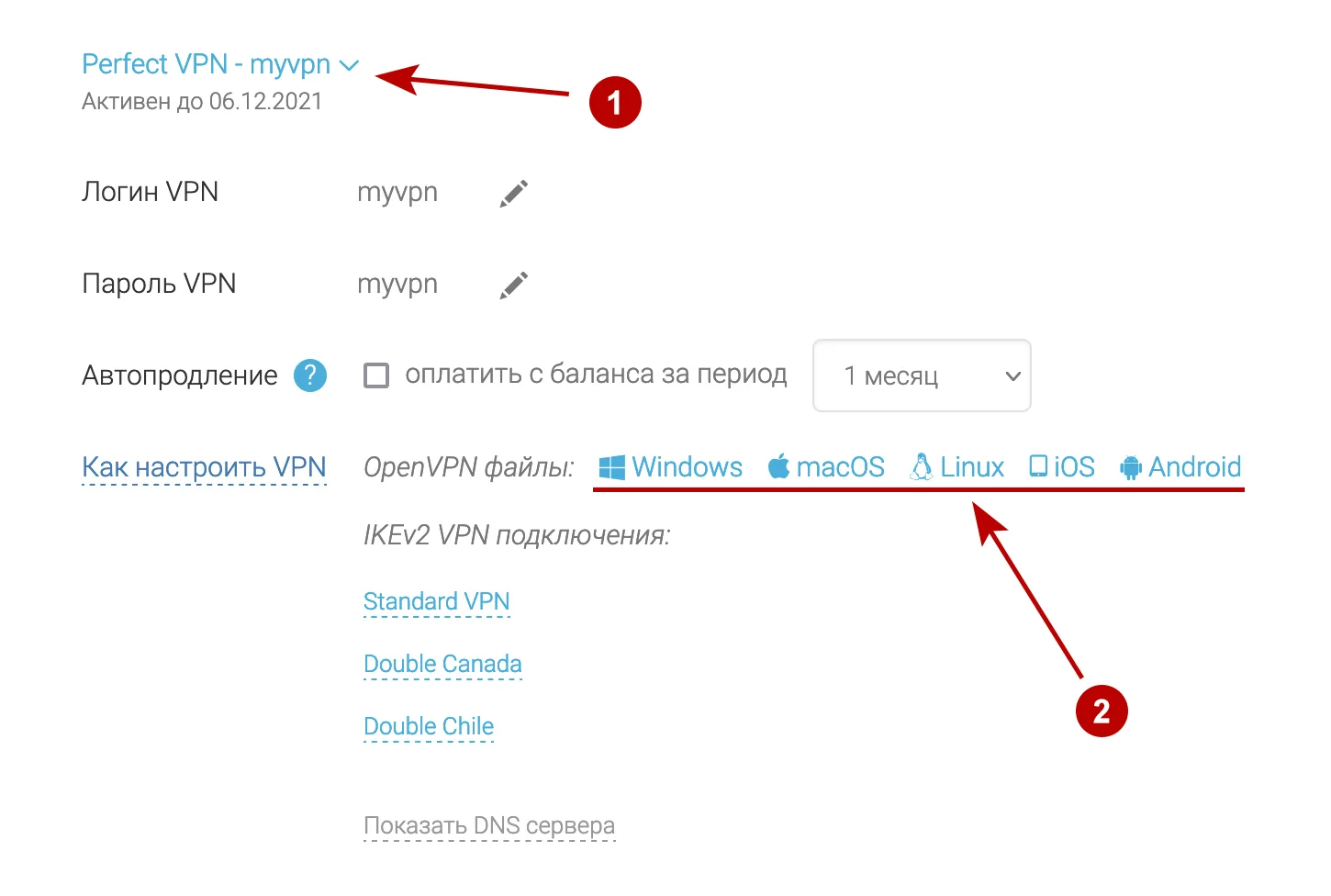
Скачайте ZIP архив на ваше Android устройство.
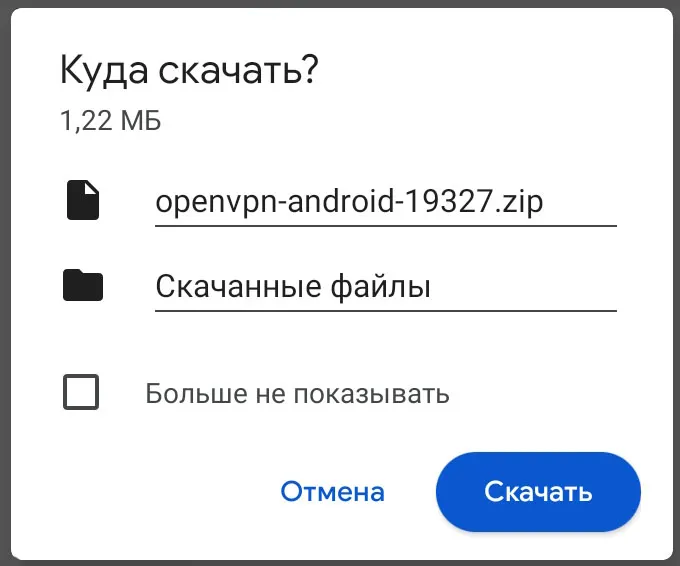
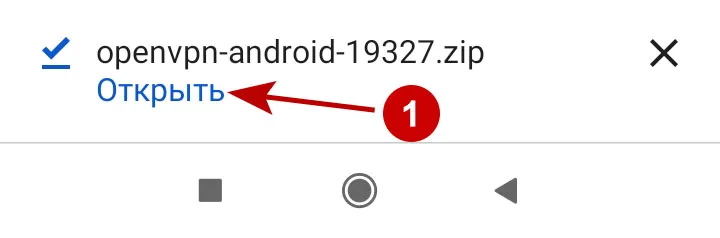
Нажмите на Извлечь.
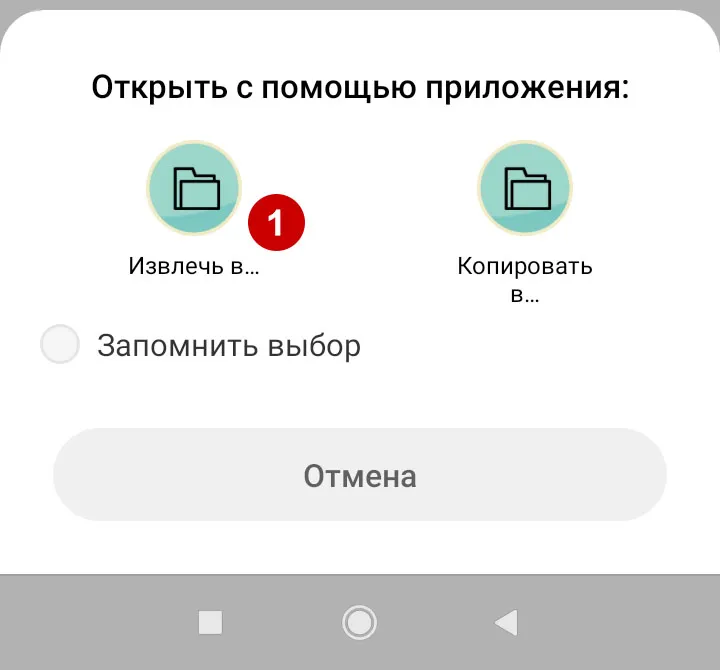
Выберите папку и извлеките файлы из архива.

Убедитесь, что появилась папка с OpenVPN файлами.
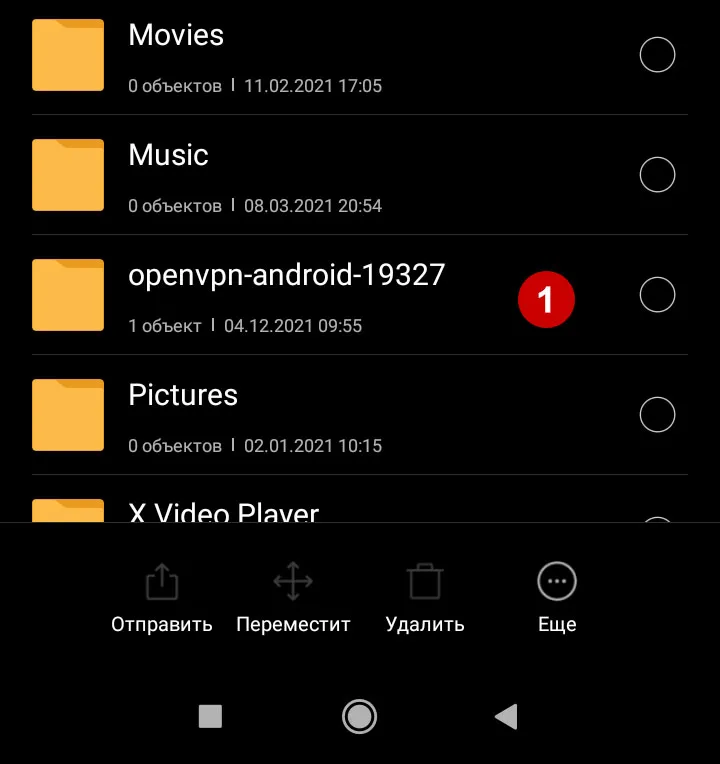
Запустите приложение OpenVPN Connect.
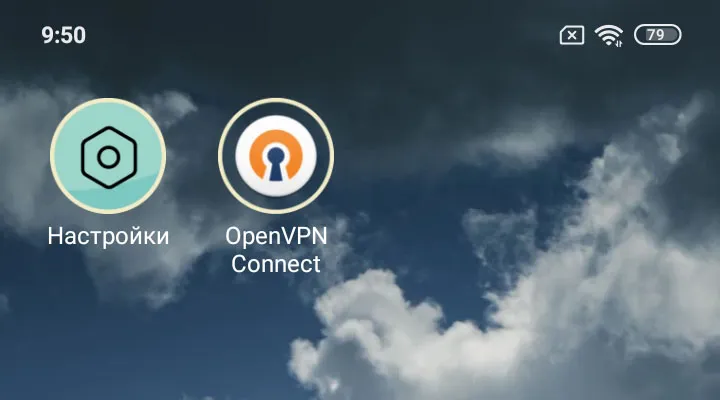
Разрешите приложению OpenVPN Connect доступ к файлам.
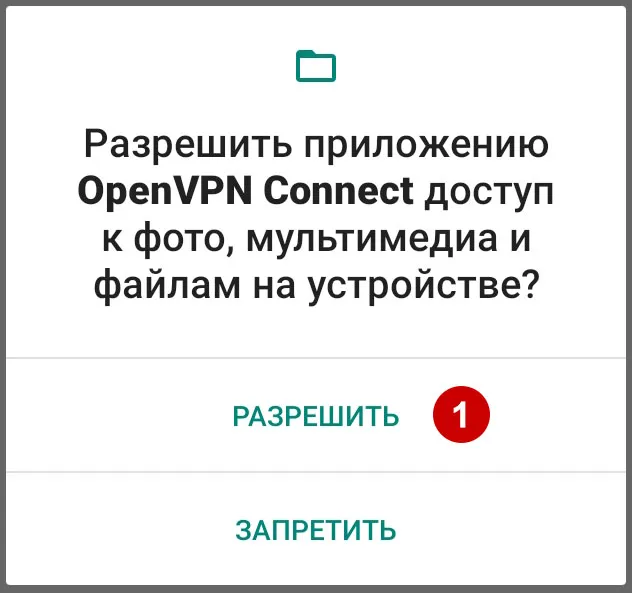
Выберите OpenVPN подключение для импорта из папки, в которую вы распаковали ZIP архив.
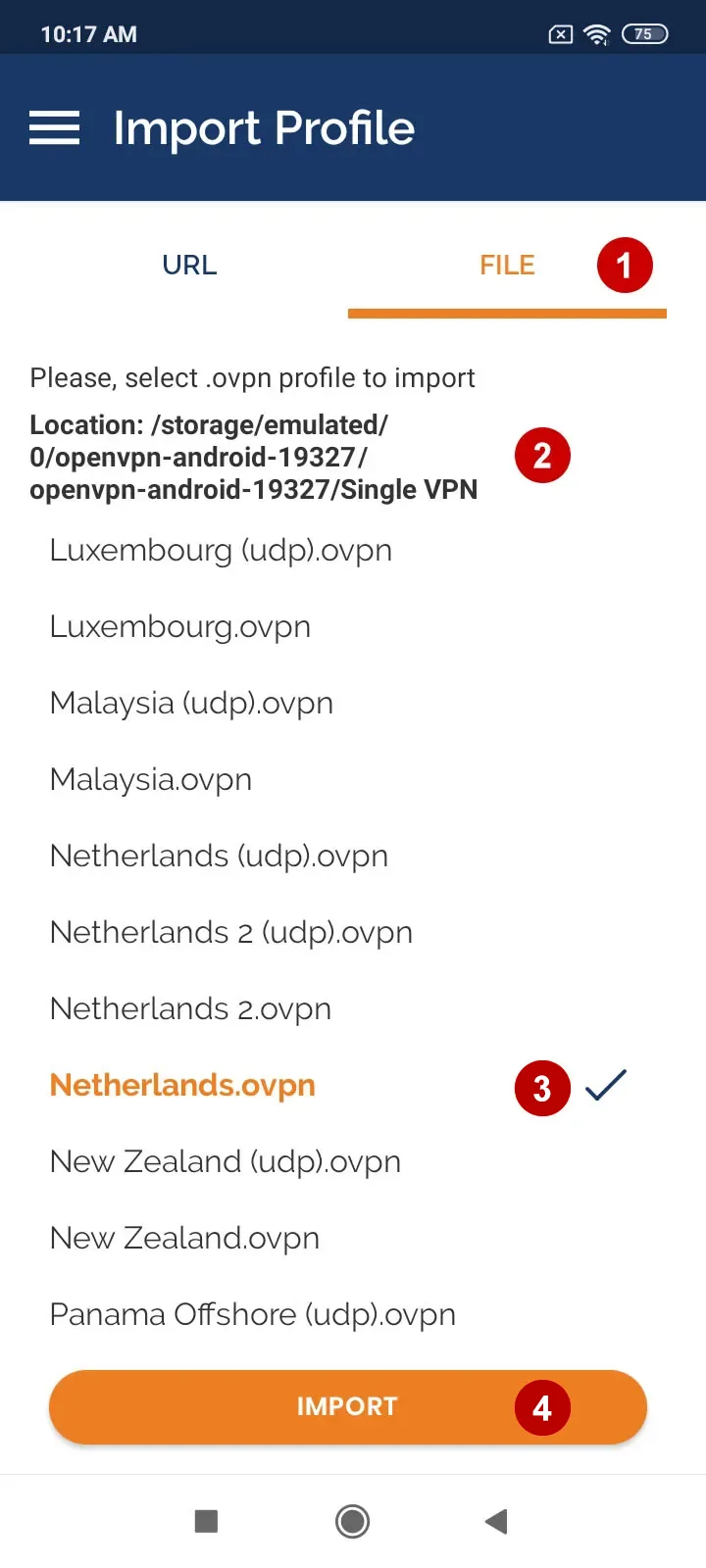
В следующем окне введите:
- Логин VPN
- Отметьте Сохранить пароль
- Пароль VPN
- Нажмите Добавить
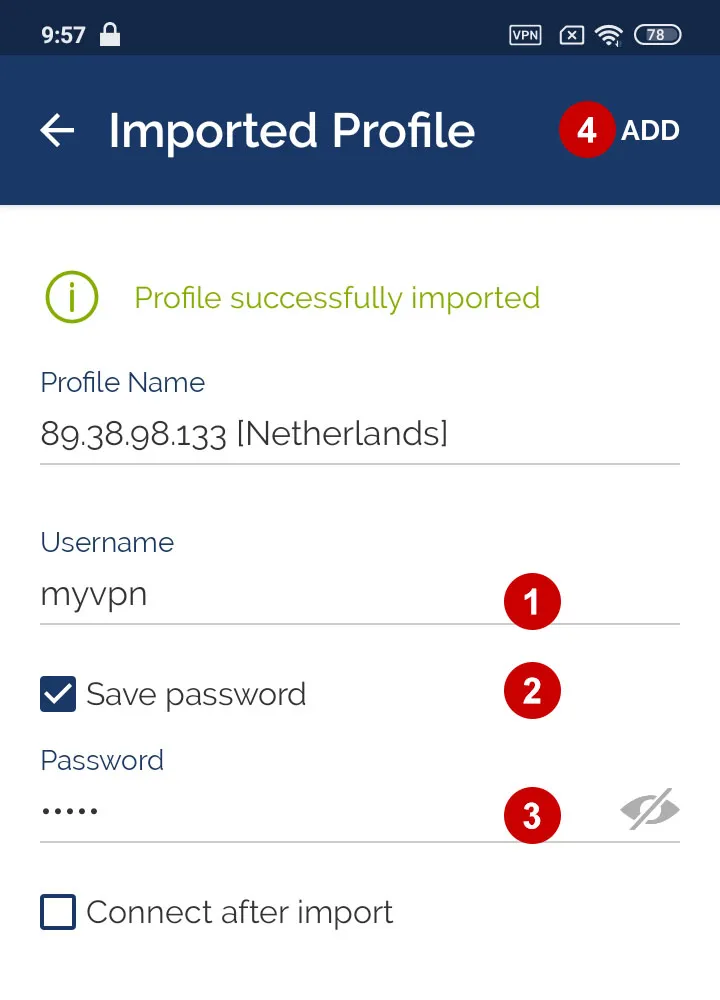
Нажмите на иконку.
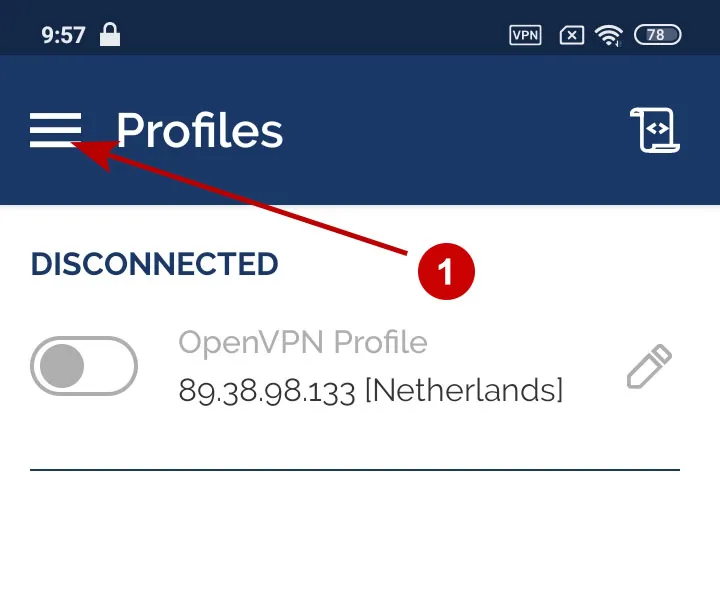
Откройте раздел Настройки.
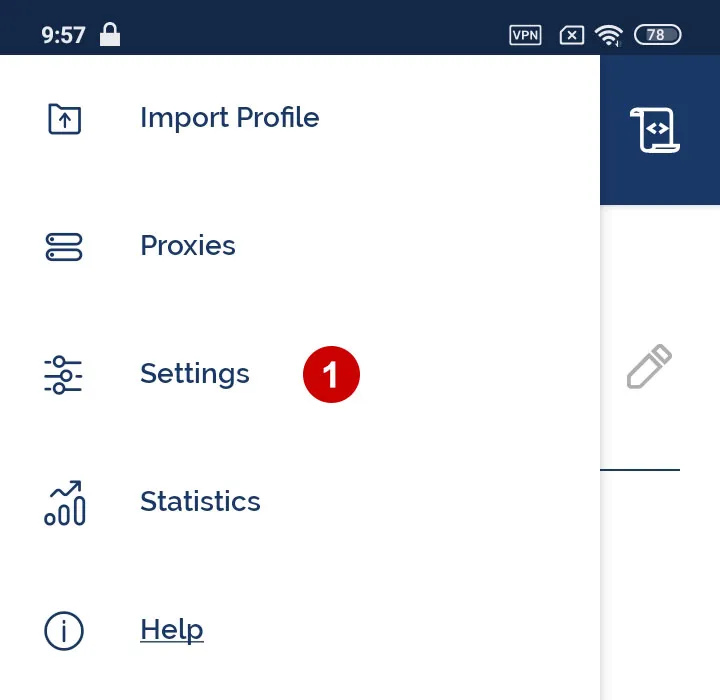
Отметьте Блокировать Интернет пока VPN на паузе или переподключается.
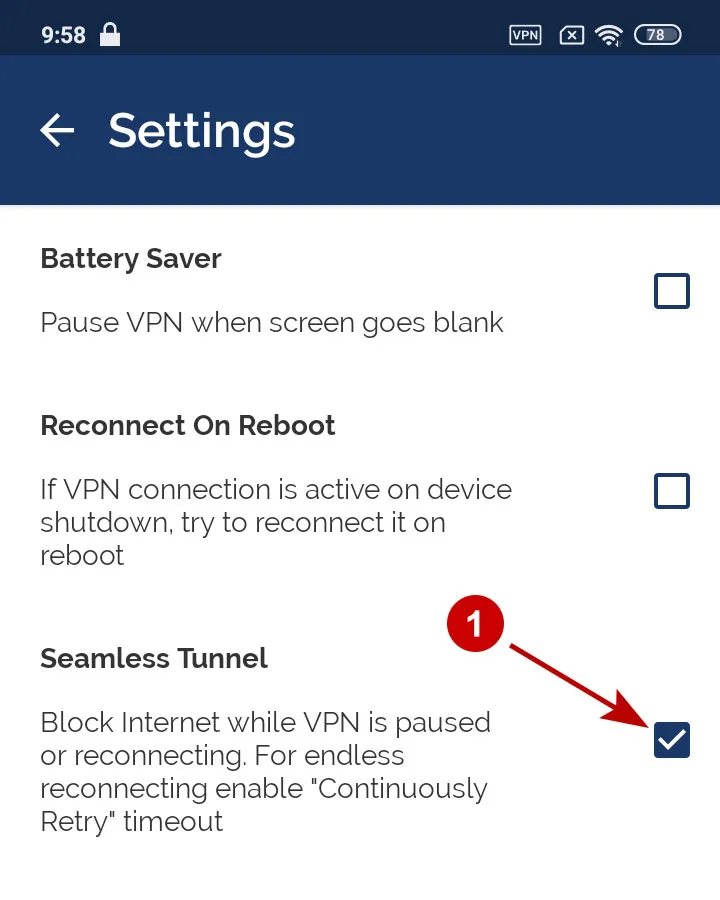
Подключитесь к OpenVPN серверу.
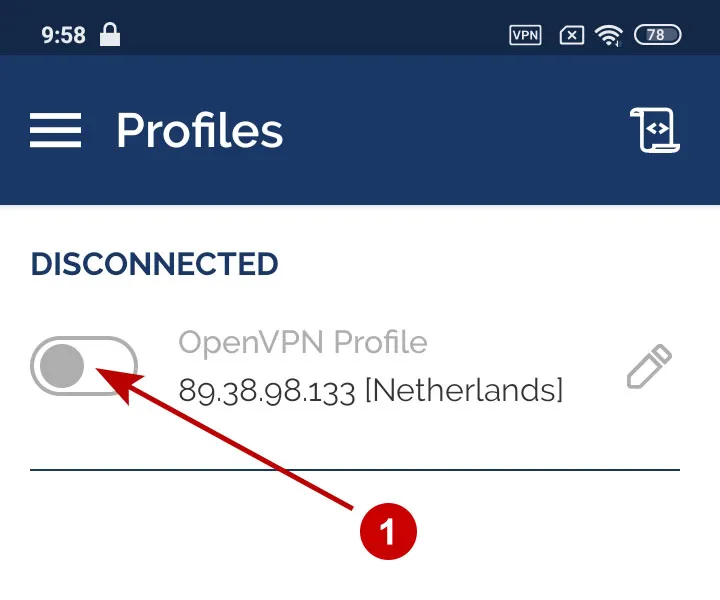
Разрешите подключение к OpenVPN серверу.
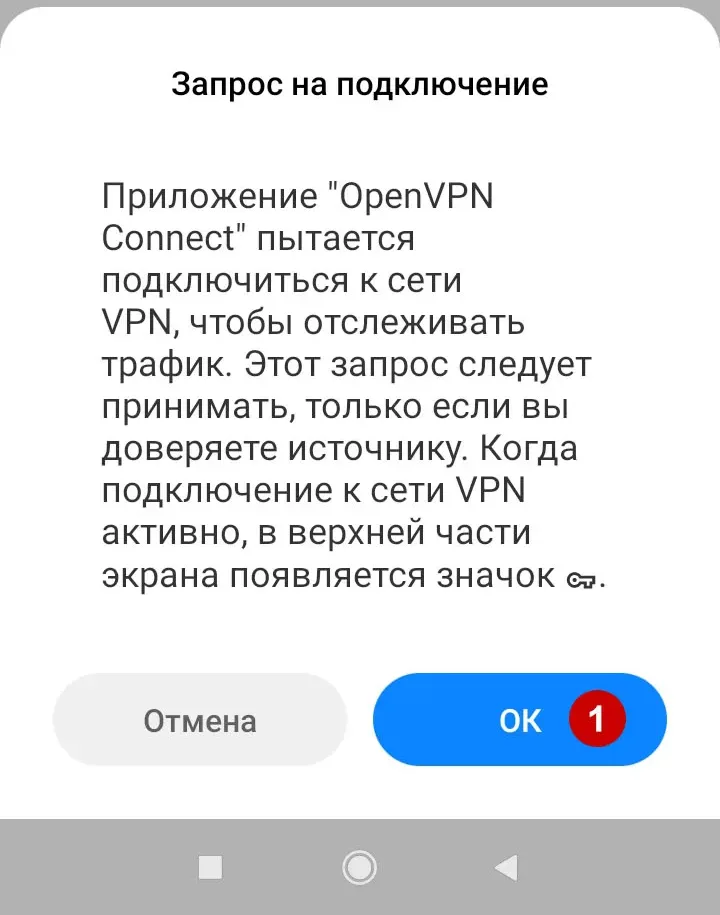
OpenVPN подключение успешно установлено.
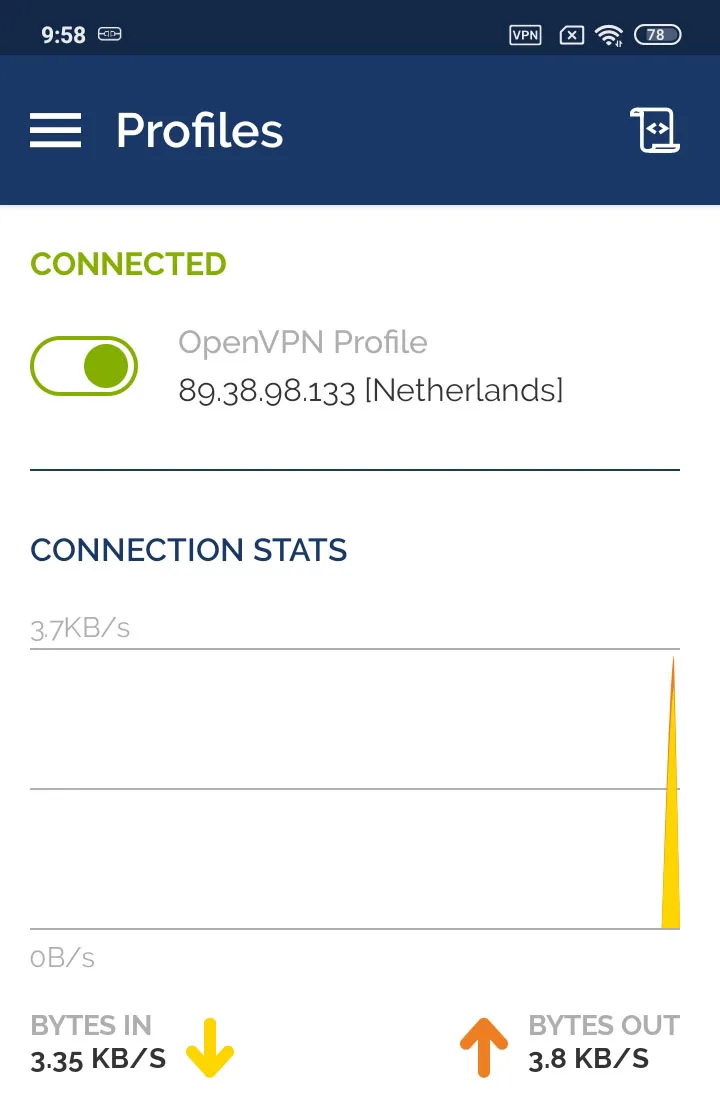
VPN и прокси сервис защищает своих клиентов с 2006 года, используя надежные технологии в области анонимности передачи данных в Интернете.
Источник: thesafety.us
Настройка OpenVPN на Android
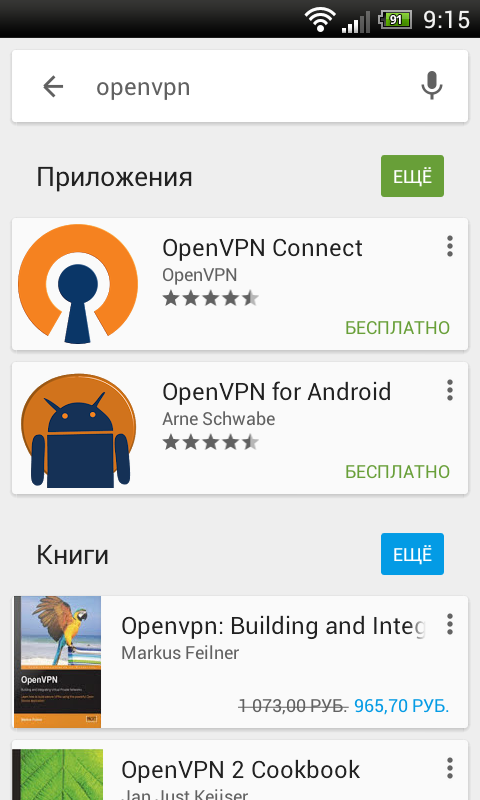
1. Заходим в Play Маркет, задаем в поиск «openvpn» и выбираем «OpenVPN for Android».
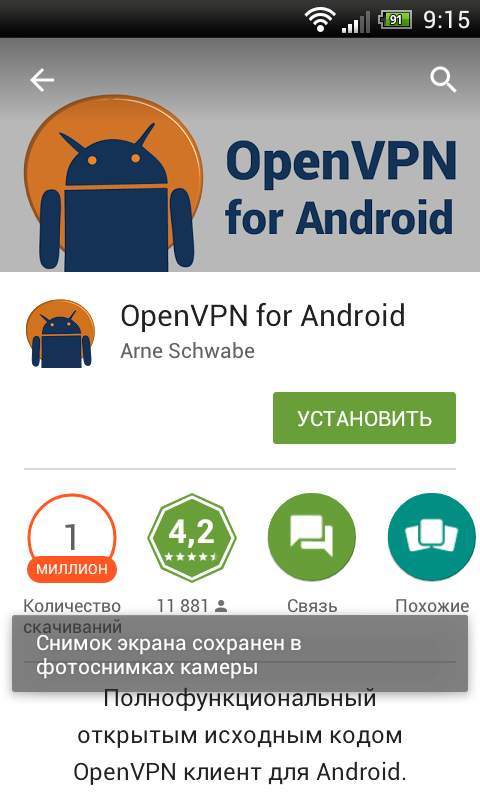
2. Нажимаем «Установить».
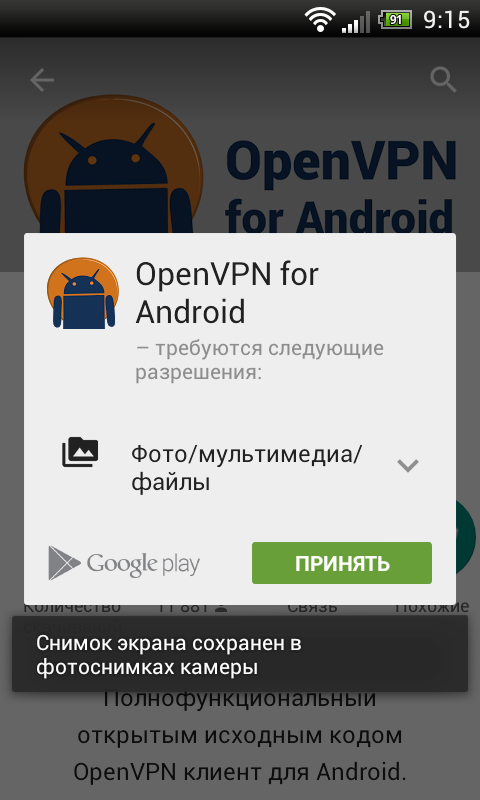
3. Принимаем разрешение на доступ к файлам мультимедиа.
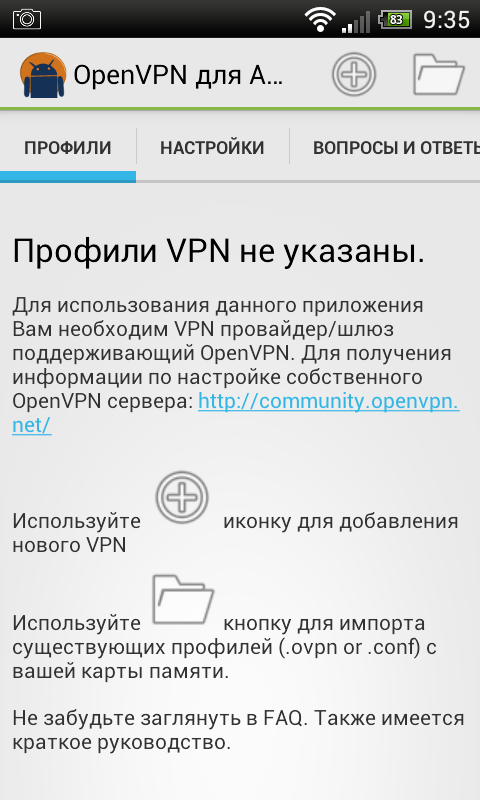
4. Запускаем клиент OpenVPN и добавляем новое подключение.
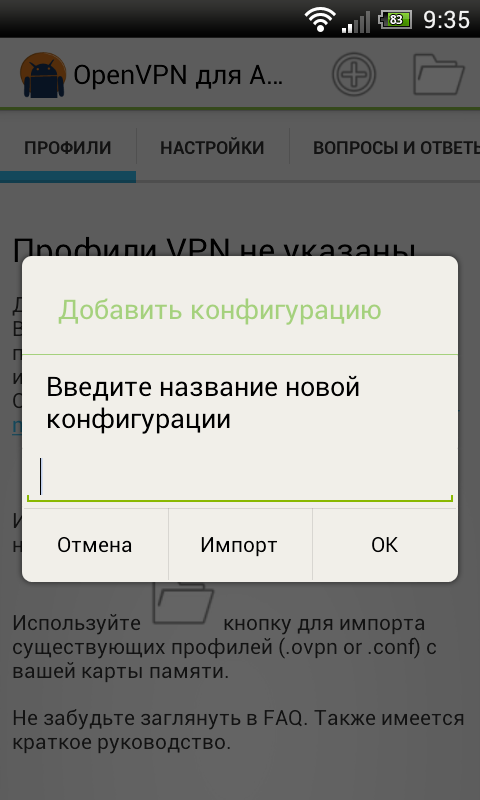
5. Нажимаем «Импорт».
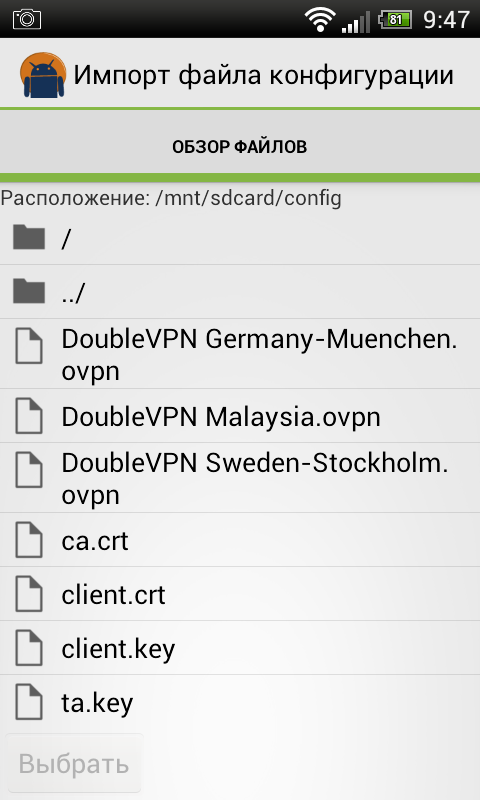
6. Выбираем конфигурацию с расширением .ovpn.
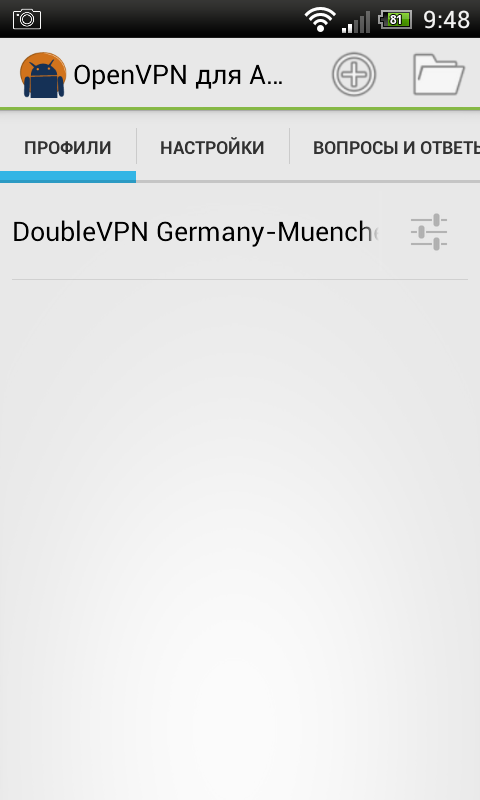
7. Кликаем по появившейся конфигурации.
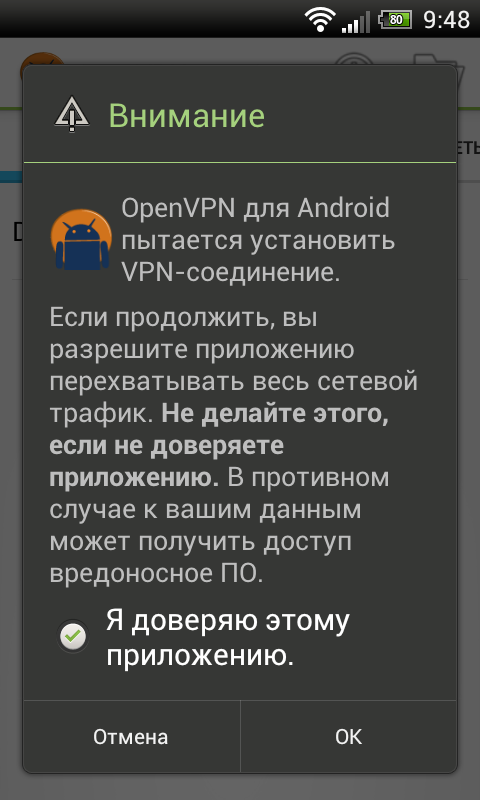
8. Ставим галочку «Я доверяю этому приложению».
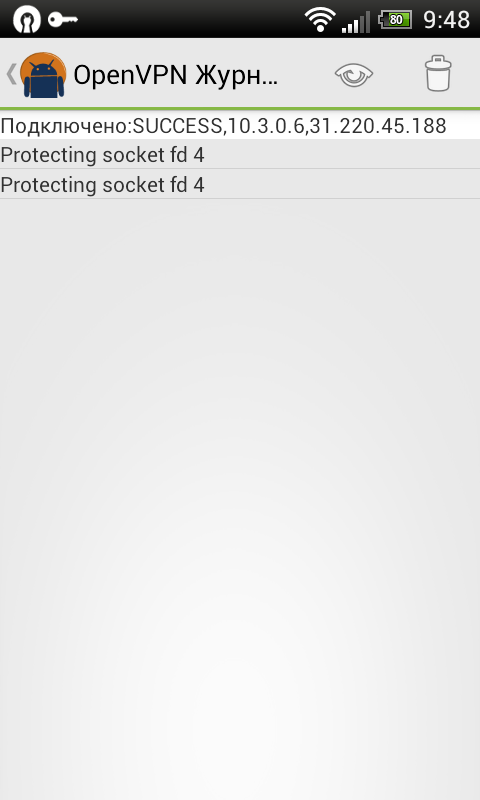
9. При успешном подключении появится статус «Подключено:SUCCESS».
Источник: hideconnect.com